- Ak Cyberghost nefunguje, je ohrozené vaše súkromie a bezpečnosť online.
- Aktualizácia sieťových ovládačov rýchlo napraví problém Problém s pripojením CyberGhost.
- Môžete tiež prepnúť na iný DNS, ak je váš Cyberghost sa neotvorí.
- Ďalšie užitočné veci, ktoré môžete urobiť, sú preinštalovanie aplikácie a kontrola nastavení siete.

CyberGhost je populárny klient VPN, ale niektorí používatelia uviedli, že CyberGhost na ich počítači nefunguje.
Môže to byť problém a vaše online súkromie nebude chránené od tretích strán a vášho poskytovateľa internetových služieb. Existuje však spôsob, ako sa s týmto problémom vyrovnať.
Pomocou a VPN je dôležité, a keď už hovoríme o VPN, veľa používateľov uviedlo, že CyberGhost na ich PC nefunguje. Pokiaľ ide o problémy s VPN, tu sú bežné problémy s CyberGhost, s ktorými sa používatelia stretli:
- CyberGhost nepripojuje Windows 10, otvára sa, spúšťa sa - Toto je niekoľko bežných problémov, ktoré sa môžu vyskytnúť v prostredí CyberGhost. Ak narazíte na tento problém, uistite sa, že váš antivírus alebo brána firewall neblokuje CyberGhost.
- CyberGhost 6 prestal fungovať - Tento problém môže nastať, ak je vaša inštalácia poškodená. Ak chcete problém vyriešiť, preinštalujte CyberGhost a skontrolujte, či to pomáha.
- Momentálne nie je možné pripojiť sa k sieti CyberGhost VPN - Ak sa nemôžete pripojiť k sieti VPN, je možné, že problém spôsobuje vaša brána firewall. Aby ste to napravili, uistite sa, že sú požadované porty otvorené.
- Služba CyberGhost nie je dostupná Windows 7 - Tento problém sa môže vyskytnúť v ktorejkoľvek verzii systému Windows. Ak sa s ním stretnete, určite vyskúšajte niektoré z našich riešení.
5 najlepších VPN, ktoré odporúčame
 |
Pre dvojročné plány je k dispozícii zľava 59% |  Skontrolujte ponuku! Skontrolujte ponuku! |
 |
79% zľava + 2 mesiace zadarmo |
 Skontrolujte ponuku! Skontrolujte ponuku! |
 |
85% zľava! Iba 1,99 $ za mesiac na 15 mesačný plán |
 Skontrolujte ponuku! Skontrolujte ponuku! |
 |
83% zľava (2,21 $ / mesiac) + 3 mesiace zadarmo |
 Skontrolujte ponuku! Skontrolujte ponuku! |
 |
76% (2.83$) na 2 ročný plán |
 Skontrolujte ponuku! Skontrolujte ponuku! |
Ako opravím, že Cyberghost nefunguje?
- Aktualizujte svoje sieťové ovládače
- Prepnite na DN spoločnosti GoogleS
- Použite príkazový riadokt
- Preinštalujte program Cyberghost
- Uistite sa, že vaše sieťové pripojenie fungujeg
- Skontrolujte svoj systémový čas
- Skontrolujte antivíruss
- Uistite sa, že sú požadované porty otvorené
- Nainštalujte si najnovšie aktualizácie
- Spustite CyberGhost ako správca alebo v kompatibilite
1. Aktualizujte sieťový ovládač
Aktualizácia sieťového ovládača nikdy nebola ľahšia. Všetko, čo musíte urobiť, je stiahnuť si schopnú aplikáciu od iného výrobcu, ktorá automaticky aktualizuje vaše ovládače.
Najnovšie verzie už nebudete musieť ručne vyhľadávať. Program automaticky prehľadá ovládače vášho počítača a aktualizuje ich za vás. Časy inštalácie nesprávnych verzií ovládačov sú preč.
 Niektoré z najbežnejších chýb a chýb systému Windows sú výsledkom starých alebo nekompatibilných ovládačov. Chýbajúci aktualizovaný systém môže viesť k oneskoreniu, chybám systému alebo dokonca BSoD.Ak sa chcete vyhnúť týmto typom problémov, môžete použiť automatický nástroj, ktorý pomocou niekoľkých kliknutí vyhľadá, stiahne a nainštaluje správnu verziu ovládača do počítača so systémom Windows. Dôrazne odporúčame DriverFix.Podľa týchto jednoduchých krokov môžete bezpečne aktualizovať svoje ovládače:
Niektoré z najbežnejších chýb a chýb systému Windows sú výsledkom starých alebo nekompatibilných ovládačov. Chýbajúci aktualizovaný systém môže viesť k oneskoreniu, chybám systému alebo dokonca BSoD.Ak sa chcete vyhnúť týmto typom problémov, môžete použiť automatický nástroj, ktorý pomocou niekoľkých kliknutí vyhľadá, stiahne a nainštaluje správnu verziu ovládača do počítača so systémom Windows. Dôrazne odporúčame DriverFix.Podľa týchto jednoduchých krokov môžete bezpečne aktualizovať svoje ovládače:
- Stiahnite a nainštalujte DriverFix.
- Spustite aplikáciu.
- Počkajte, kým softvér nezistí všetky vaše chybné ovládače.
- Teraz sa zobrazí zoznam všetkých ovládačov, ktoré majú problémy. Musíte len vybrať tie, ktoré sa vám páčili opravené.
- Počkajte, kým DriverFix stiahne a nainštaluje najnovšie ovládače.
- Reštart aby sa zmeny prejavili.

DriverFix
Inštaláciou a používaním DriverFix ešte dnes zaistite bezpečnosť svojho systému Windows pred akýmikoľvek typmi chýb spôsobených poškodenými ovládačmi!
Navštíviť webovú stránku
Zrieknutie sa zodpovednosti: tento program je potrebné inovovať z bezplatnej verzie, aby bolo možné vykonať niektoré konkrétne akcie.
2. Prepnite na DNS spoločnosti Google
- Kliknite na ikonu siete na vašom Hlavný panel a z ponuky vyberte svoju sieť.
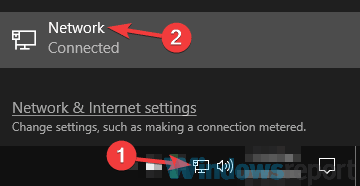
- Na pravej table kliknite na ikonu Zmeňte možnosti adaptéra.

- Teraz by sa mal zobraziť zoznam dostupných sieťových pripojení.
- Pravým tlačidlom myši kliknite na sieťové pripojenie a vyberte možnosť Vlastnosti z ponuky.
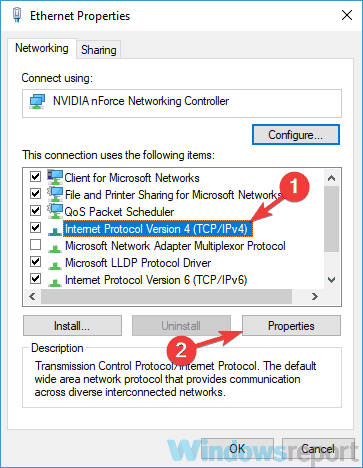
- Zlatý klinec Internetový protokol verzie 4 (TCP / IPv4) v zozname a kliknite na ikonu Vlastnosti tlačidlo.

- Zobrazí sa nové okno. Vyberte Použite nasledujúce adresy serverov DNS možnosť. Teraz vstúpte 8.8.8.8 ako Výhodné a 8.8.4.4 ako Alternatívny server DNS. Nakoniec kliknite na ikonu Ok tlačidlo na uloženie zmien.

Používanie VPN je dôležité, ak chcete chrániť svoje súkromie online, ale niektorí používatelia nahlásili, že dostanú Cyberghost nemohol stiahnuť potrebné súbory chyba na ich počítačoch.
Môže to byť problém, ale tento problém budete môcť vyriešiť jednoduchým prechodom na server DNS spoločnosti Google.
Potom prepnete na server DNS spoločnosti Google a problém by mal byť vyriešený. Mnoho používateľov uviedlo, že táto metóda pre nich fungovala, takže ju môžete vyskúšať.
3. Použite príkazový riadok
- Stlačte Kľúč Windows + X.
- Teraz si vyberte Príkazový riadok (Správca) alebo PowerShell (správca) z ponuky.
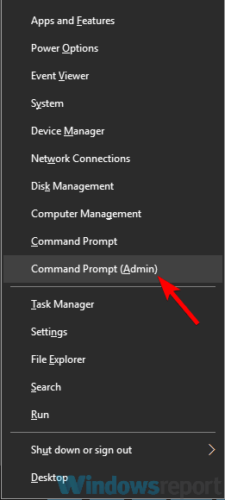
- V Príkazový riadok, zadajte nasledujúce príkazy:
ipconfig / vydanieipconfig / obnoviťnetsh resetovanie winsocknetsh int ip resetipconfig / flushdnsipconfig registerdnsnetsh int tcp nastavil heuristiku vypnutúnetsh int tcp set global autotuninglevel = vypnuténetsh int tcp nastaví globálne rss = povolenénetsh int tcp show global
Podľa používateľov niekedy CyberGhost nefunguje kvôli problémom s pripojením k sieti. Toto je pomerne častý problém a na jeho odstránenie je potrebné v príkazovom riadku spustiť niekoľko príkazov.
Po vykonaní týchto príkazov skontrolujte, či problém s CyberGhost stále pretrváva.
4. Preinštalujte CyberGhost

Ak CyberGhost nefunguje, problémom môže byť samotná inštalácia. Inštalácia sa niekedy môže poškodiť a na vyriešenie problému je potrebné preinštalovať program CyberGhost.
Je to celkom jednoduché, ale najlepší spôsob, ako to urobiť, je použiť softvér na odinštalovanie.
Ak neviete, odinštalačný softvér je špeciálna aplikácia, ktorá odstráni všetky súbory a položky registra súvisiace s vybranou aplikáciou.
Výsledkom je, že odstránite všetky potenciálne zvyšky súborov a zabránite im, aby v budúcnosti spôsobovali problémy. Ak hľadáte dobrý softvér na odinštalovanie, odporúčame vám vyskúšať odinštalačný program aplikácie uvedený nižšie.
Tento odinštalačný program tiež odstráni všetky zvyšné súbory a vykoná tak úplnú odinštaláciu. Po odstránení produktu CyberGhost pomocou softvéru na odinštalovanie si stiahnite a nainštalujte najnovšiu verziu a skontrolujte, či bola vyriešená.
⇒ Získajte IObit Uninstaller
5. Skontrolujte, či vaše sieťové pripojenie funguje

Ak CyberGhost VPN nefunguje na vašom PC, problém pravdepodobne súvisí s vašim sieťovým pripojením. Ak chcete tento problém vyriešiť, nezabudnite skontrolovať, či iné aplikácie, napríklad váš prehliadač, fungujú správne.
Ak sieťové pripojenie funguje, nejde o východiskový bod problému a mali by ste prejsť k ďalšiemu riešeniu uvedenému nižšie.
6. Skontrolujte systémový čas
- Pravým tlačidlom myši kliknite na ikonu hodín v pravom dolnom rohu.
- Vyberte si Upravte dátum / čas z ponuky.

- Teraz by sa malo zobraziť nové okno. Vyhľadať Nastaviť čas automaticky možnosť a vypnite ju.
- Po chvíli túto funkciu znova zapnite.
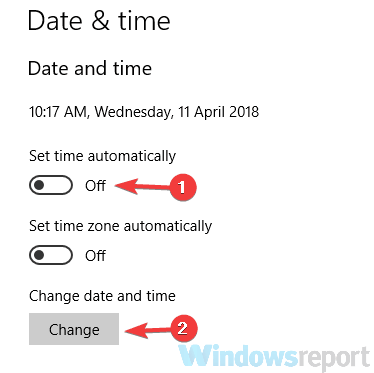
Niekedy môže váš systémový čas spôsobiť problémy s Cyberghost, najmä ak vaše hodiny nie sú správne. Ak chcete tento problém vyriešiť, nezabudnite si skontrolovať hodiny.
Potom by sa mal dátum a čas automaticky upraviť. Ak chcete zmeniť dátum a čas manuálne, kliknite na tlačidlo Zmeniť a upravte ho.
Po správnom dátume a čase skontrolujte, či problém stále pretrváva.
7. Skontrolujte antivírus

Podľa používateľov môže niekedy tento problém spôsobiť váš antivírusový program. Ak program CyberGhost vo vašom počítači nefunguje, skúste ho pridať do zoznamu výnimiek vo vašom antivíruse.
Ak to nepomôže, skúste vypnúť určité funkcie alebo úplne vypnúť antivírus. V najhoršom prípade bude pravdepodobne potrebné odinštalovať antivírus.
Niekoľko používateľov nahlásilo problémy s Malwarebytes a CyberGhost, takže ak používate Malwarebytes, nezabudnite ho odinštalovať a skontrolovať, či sa tým problém vyrieši.
Majte na pamäti, že tento problém môžu spôsobiť iné antivírusové nástroje, takže ich možno budete musieť tiež odstrániť.
Ak odstránenie antivírusového programu problém vyrieši, odporúčame vám prejsť na iné antivírusové riešenie.
Bitdefender ponúka skvelú ochranu a nijako nebude zasahovať do vášho systému, takže ak hľadáte spoľahlivý antivírus, určite vyskúšajte Bitdefender.
⇒ Získajte bitdefender
8. Uistite sa, že sú požadované porty otvorené

Aby ste mohli CyberGhost používať vo svojom počítači, musíte skontrolovať, či sú určité porty otvorené. Urobíte to tak, že skontrolujete nastavenie brány firewall a povolíte nasledujúce porty:
- 443
- 8078
- 8080
- 9081
- 9082
Poznámka: Okrem brány firewall v počítači by ste mali skontrolovať konfiguračnú stránku smerovača a skontrolovať, či sú otvorené aj vyššie uvedené príspevky.
9. Nainštalujte si najnovšie aktualizácie
- Otvor Aplikácia Nastavenia.
- Môžete to urobiť rýchlo pomocou Windows Key + I skratka.
- Po otvorení aplikácie Nastavenia prejdite na ikonu Aktualizácia a zabezpečenie oddiel.
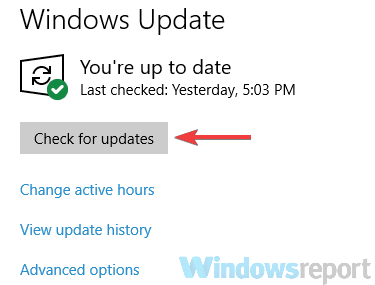
- Teraz kliknite Skontroluj aktualizácie na pravej table.
Ak stále máte problémy s CyberGhost, problém možno spôsobuje systémové závady. Môžu sa vyskytnúť problémy s operačným systémom a môžu rušiť rôzne aplikácie.
Väčšinu z týchto systémových porúch by ste však mali byť schopní opraviť jednoduchou aktualizáciou systému. Windows 10 už automaticky inštaluje chýbajúce aktualizácie, vždy však môžete aktualizácie skontrolovať ručne.
Ak sú k dispozícii nejaké aktualizácie, stiahnu sa automaticky a nainštalujú sa po reštartovaní počítača. Po nainštalovaní najnovších aktualizácií skontrolujte, či problém stále pretrváva.
10. Spustite CyberGhost ako správca alebo v režime kompatibility

- Pravým tlačidlom myši kliknite na ikonu CyberGhost skratka.
- Z kontextovej ponuky vyberte Spustiť ako správca.
Ak program CyberGhost na vašom počítači nefunguje, problémom môže byť nedostatok správcovských oprávnení. Ak chcete tento problém vyriešiť, používatelia navrhujú spustiť program CyberGhost ako správca.
Ak to funguje, CyberGhost by mal teraz začať bez problémov. Majte na pamäti, že tento krok musíte opakovať zakaždým, keď chcete spustiť CyberGhost.
Tento proces však môžete automatizovať a nastaviť, aby CyberGhost vždy začínal s oprávneniami správcu.
Postupujte takto:
- Pravým tlačidlom myši kliknite na zástupcu CyberGhost a vyberte Vlastnosti z ponuky.
- Prejdite na ikonu Kompatibilita kartu a skontrolujte Spustite tento program ako správca možnosť.
- Teraz kliknite Podať žiadosť a Ok na uloženie zmien.
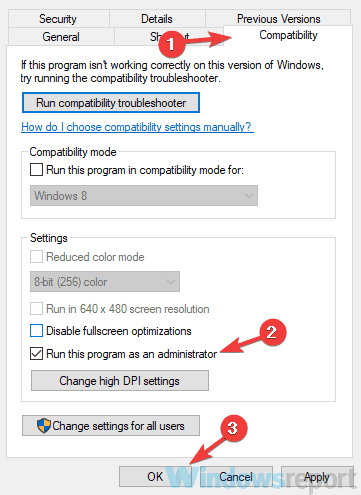
Potom táto skratka vždy spustí CyberGhost s oprávneniami správcu, takže to nebudete musieť robiť manuálne.
Ak oprávnenie správcu problém nevyriešilo, môžete skúsiť spustiť aplikáciu v režime kompatibility. Postupujte takto:
- Pravým tlačidlom myši kliknite na zástupcu CyberGhost a vyberte Vlastnosti z ponuky.
- Zamierte do Kompatibilita kartu a skontrolujte Tento program spustite v režime kompatibility pre a vyberte požadovanú verziu systému Windows.
- Teraz kliknite Podať žiadosť a Ok.

Potom skúste aplikáciu spustiť a skontrolovať, či problém stále pretrváva. Pamätajte, že možno budete musieť experimentovať s rôznymi režimami kompatibility, kým sa vám nepodarí nájsť ten, ktorý vám vyhovuje.
CyberGhost je vynikajúci softvér VPN, ale ak CyberGhost nefunguje na vašom počítači, môžete vyskúšať niektoré z našich riešení a skontrolovať, či sa tým problém vyrieši.
![Oprava: CyberGhost nefunguje na vašom PC [Podrobný sprievodca]](/f/6de00ad582bd9fa253edb3aadc0b1702.jpg?width=300&height=460)
